自从听说了win10的一些功能之后,很多还未安装win10系统的用户都慕名而来说想要安装,由于自己的电脑是Win7,不想重装系统,想直接升级到Windows10,但是win7如何升级到win10呢?使用什么方法才能把系统升级到最新的正式版win10呢?来看看小编为大家整理的使用win10官方升级工具升级win10教程,就知道个大概。
win10正式版已经推出多有一段时间了,可能有些还未升级朋友错过了电脑管家和360卫士升级的机会,有的用户也没有收到升级提示,那么问题来了,如果想要升级为win10该如何操作呢,小编这里推荐使用win10官方升级工具来升级win10系统,下面就是小编为大家分享的图文操作。
如何使用win10官方升级工具升级win10
网上搜索并下载“win10官方升级工具”
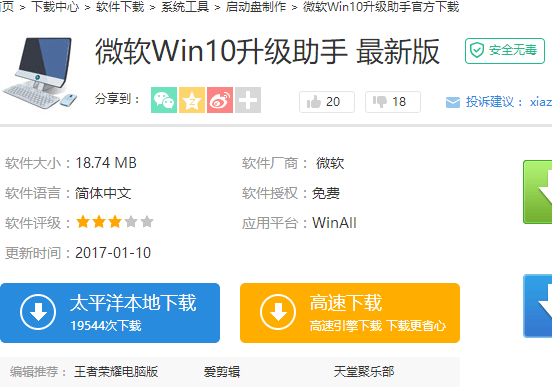
升级系统电脑图解1
选择“立即升级这台电脑”后,点击下一步
具会根据你当前使用的系统自动下载合适的版本,之后执行升级操作。
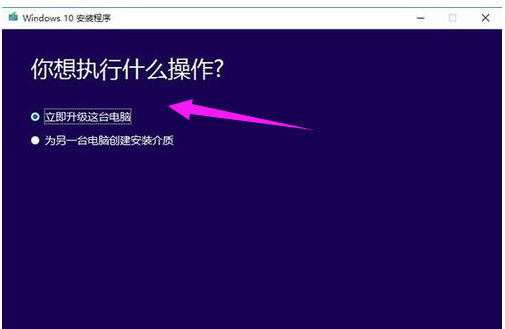
win10电脑图解2
选择“为另一台电脑创建安装介质”后,用户可以选择语言、版本和体系结构,该工具提供了专业版、专业版N、家庭版、家庭版N四个版本下载。
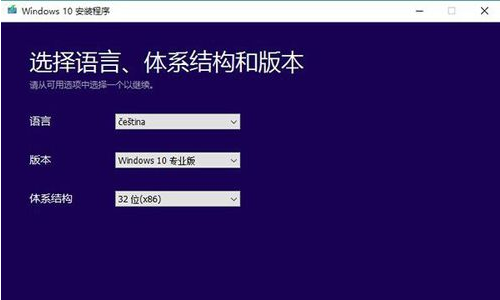
官方电脑图解3
可选择直接创建U盘启动盘或下载ISO文件备用。在这我们选择“ISO文件”

升级工具电脑图解4
点击下一步,工具就会自动下载ISO文件
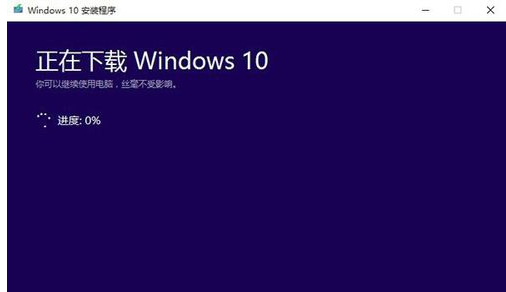
升级系统电脑图解5
然后进入安装界面,这里可任选,不影响安装过程
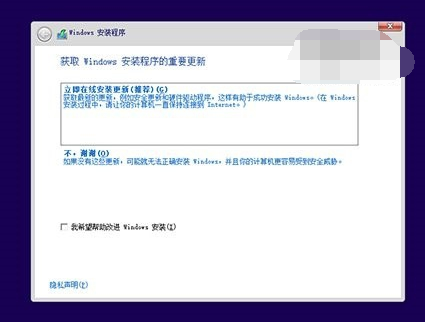
升级工具电脑图解6
此处可用安装密钥VK7JG-NPHTM-C97JM-9MPGT-3V66T(只用于专业版安装,激活无效),输入后点击“下一步”继续;也可以点击“跳过”,在安装完成后输入激活密钥
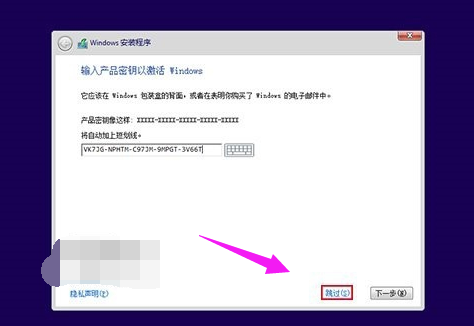
win10电脑图解7
点击“跳过”后,选择你想要安装的版本后点击“下一步”继续。

升级系统电脑图解8
然后选择自定义安装
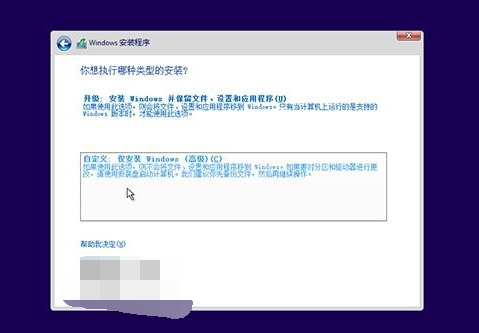
win10电脑图解9
根据你电脑的储存空间,每个分区至少16GB剩余空间,然后点“下一步”。然后迎来新一轮的等待。然后根据电脑提示的一步步设置。
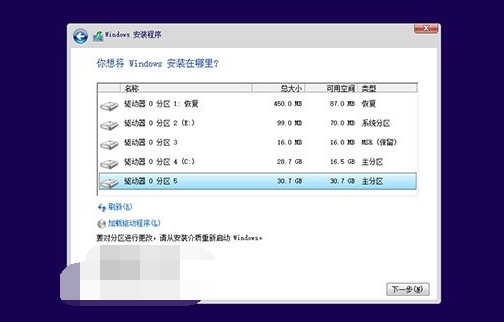
升级系统电脑图解10
以上就是使用win10官方升级工具升级win10的操作方法了。